Для подведения итогов необходимо:
- В справочнике Баллы для результатов I этапа для каждого профиля олимпиады добавить варианты результатов участия ("Приглашен на второй этап (победитель 1 этапа)", "Приглашен на второй этап (призер 1 этапа)", "Участник первого этапа") и необходимый минимальный балл для их достижения. Совет
Для определения пороговых значений минимальных баллов можно использовать отчет "Результаты первого этапа олимпиады". Для генерации отчета необходимо в представлении (таблице данных) Участники олимпиад школьников выбрать в контекстном меню (правая кнопка мыши) группу действий Итоги олимпиады и запустить процесс создания отчета Результаты первого этапа олимпиады.
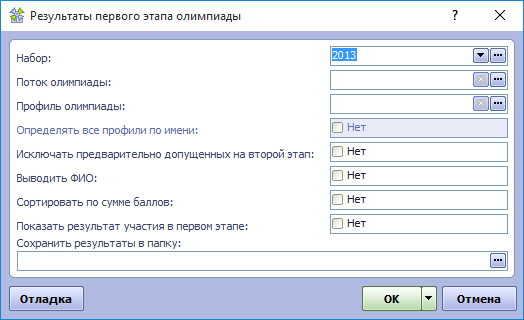
В появившемся окне установить корректные параметры отбора, указать папку для сохранения результатов и нажать ОК.
В результате будет создан файл Microsoft Excel, содержащий список всех участников первого этапа олимпиады, расположенных в порядке убывания суммы баллов.
По данному отчету можно определить победителей и призеров первого этапа олимпиад, а также сумму баллов, выше которой будут присуждаться призовые места.
- Ввести все оценки за участие в испытаниях олимпиад (см. Установка оценок участников за испытания).
- Определить прошедших на второй этап (см. Определение прошедших на второй этап).
- Проверить документы участников прошедших на второй этап (см. Проверка документов участников олимпиад).
- Установить результаты участия в первом этапе олимпиад (см. Установка результатов участия в олимпиадах).
После того как определены оценки и результаты участия в испытаниях, необходимо данную информацию отобразить в Личных кабинетах участников. Для этого необходимо проверить наступление события Отображать комментарии по результату участия (см. Настройка временных шкал).
Важно! | Если момент события Отображать комментарии по результату участия не наступил, то комментарий по результатам участия в первом этапе олимпиад в Личном кабинете участника отображаться не будет. |

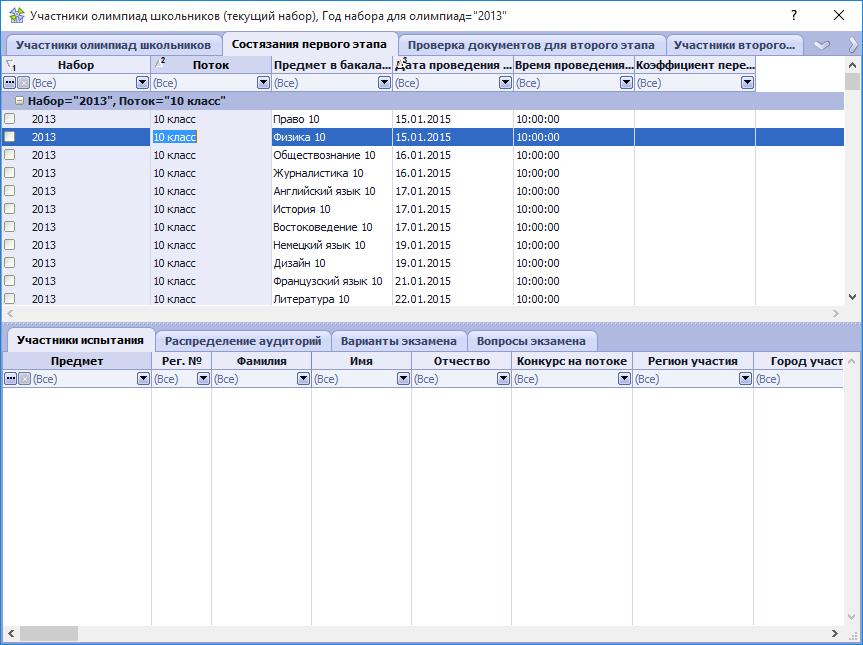
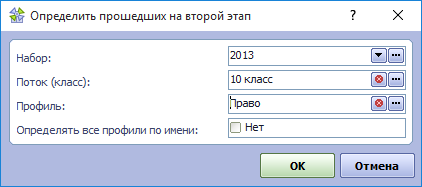
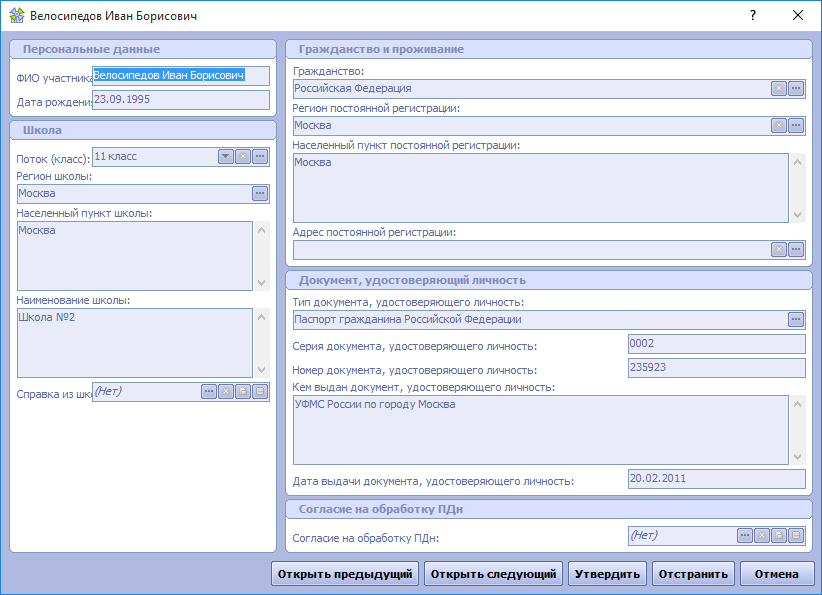
 либо загрузить изображение из файла с помощью кнопки
либо загрузить изображение из файла с помощью кнопки  .
. 
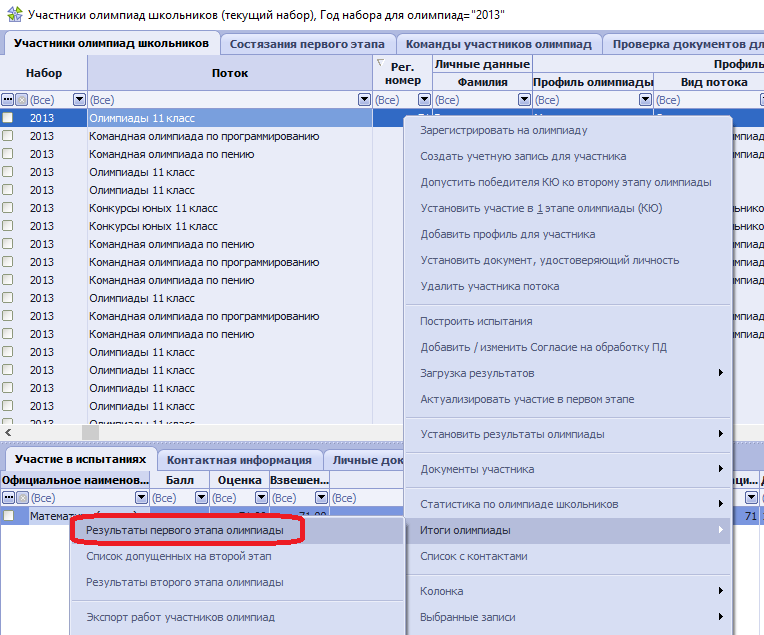

 установить значение "Да", либо "Нет".
установить значение "Да", либо "Нет".